在办公室的日常工作中,大家的办公桌上常常摆满了各种档案文件盒。然而,当急需处理文件时,却常常为找不到对应的文件盒而苦恼。今天就教大家一个快速制作文件盒标签页并打印的小技巧,只需 1 分钟,就能让文件管理变得井井有条。
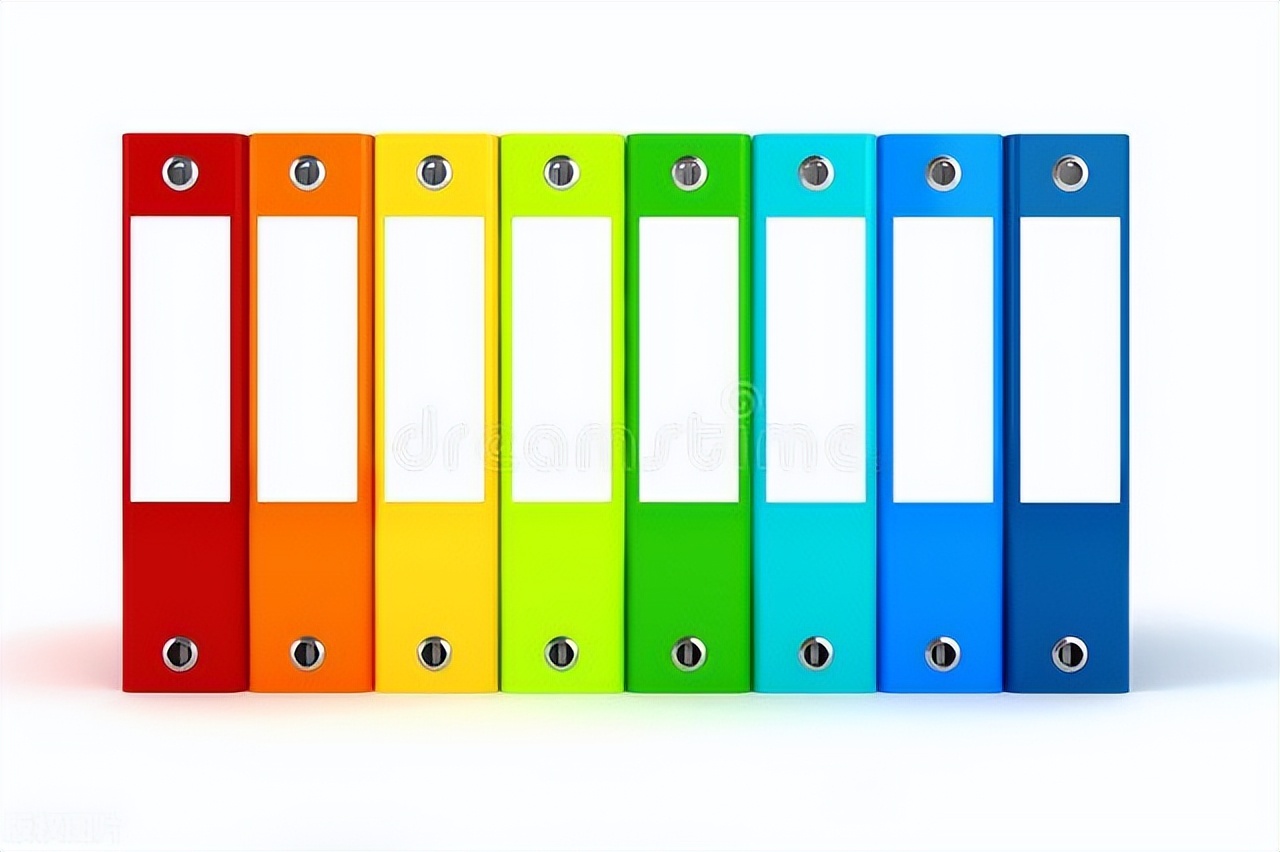
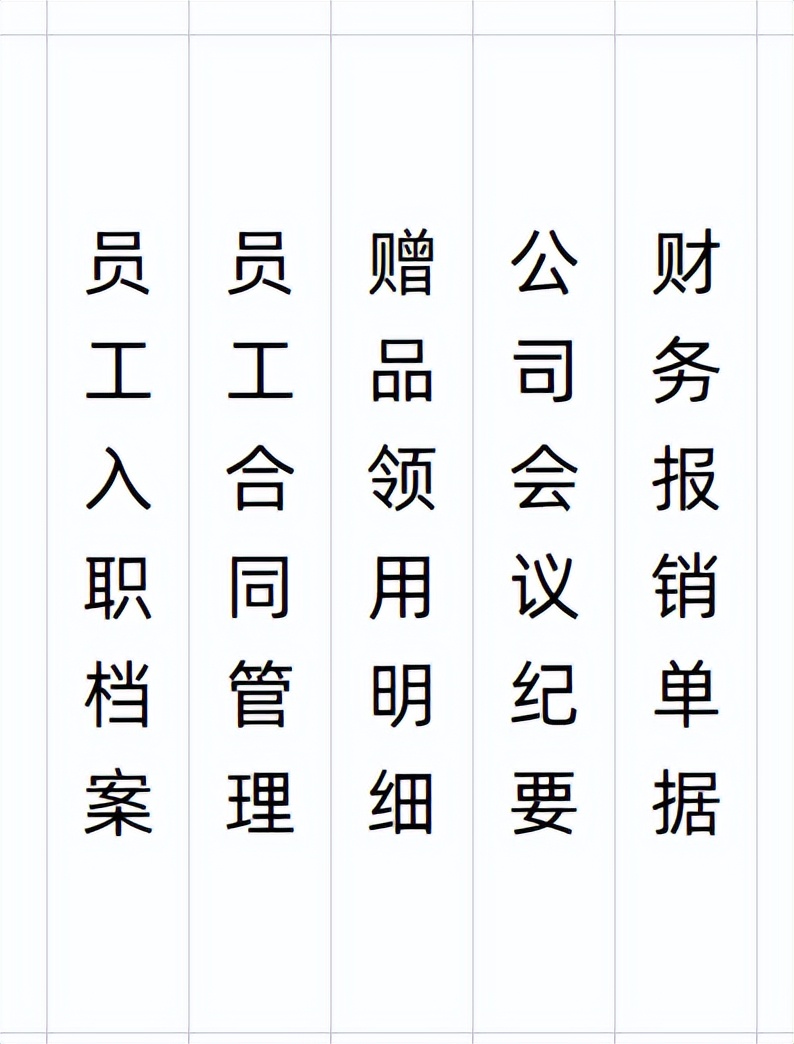
1. 直接打印前的准备
首先,我们要将文件盒的命名整理好。这里需要注意,如果文本是横向排列的,那么打印出来粘贴到文件盒上后,文本也会是横向的。这就要求我们提前规划好文本的排列方向,以确保标签粘贴后的可读性。
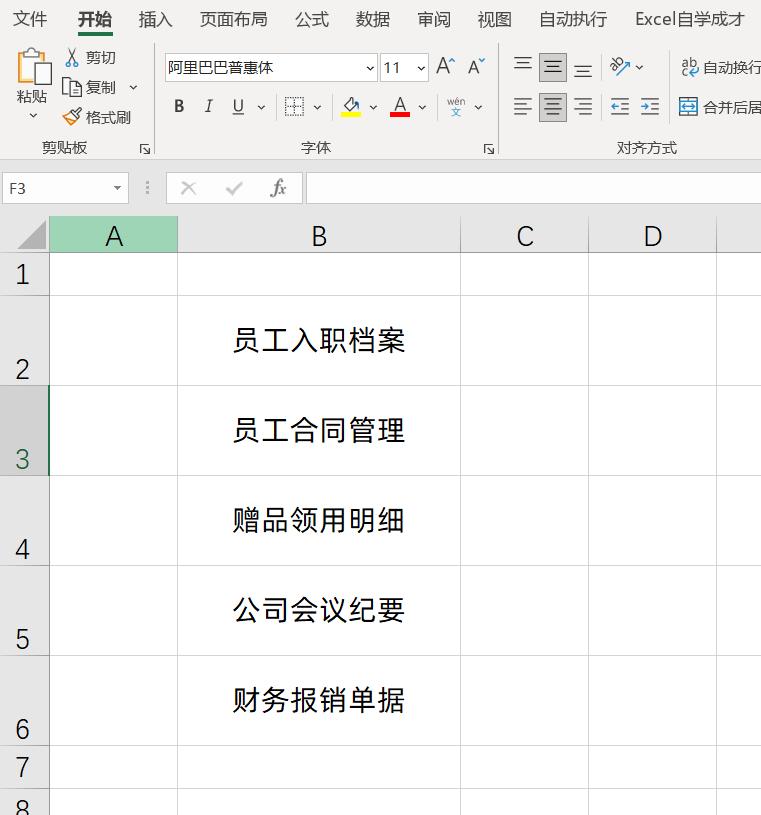
2. 转置数据
接下来,我们要把每个标签页的内容放在一行中。如果你之前已经按列排列好了数据,也无需重新输入,只需复制这些数据,然后选择 “选择性粘贴”,在弹出的对话框中勾选 “转置” 选项,这样数据就会转置成所需的格式。
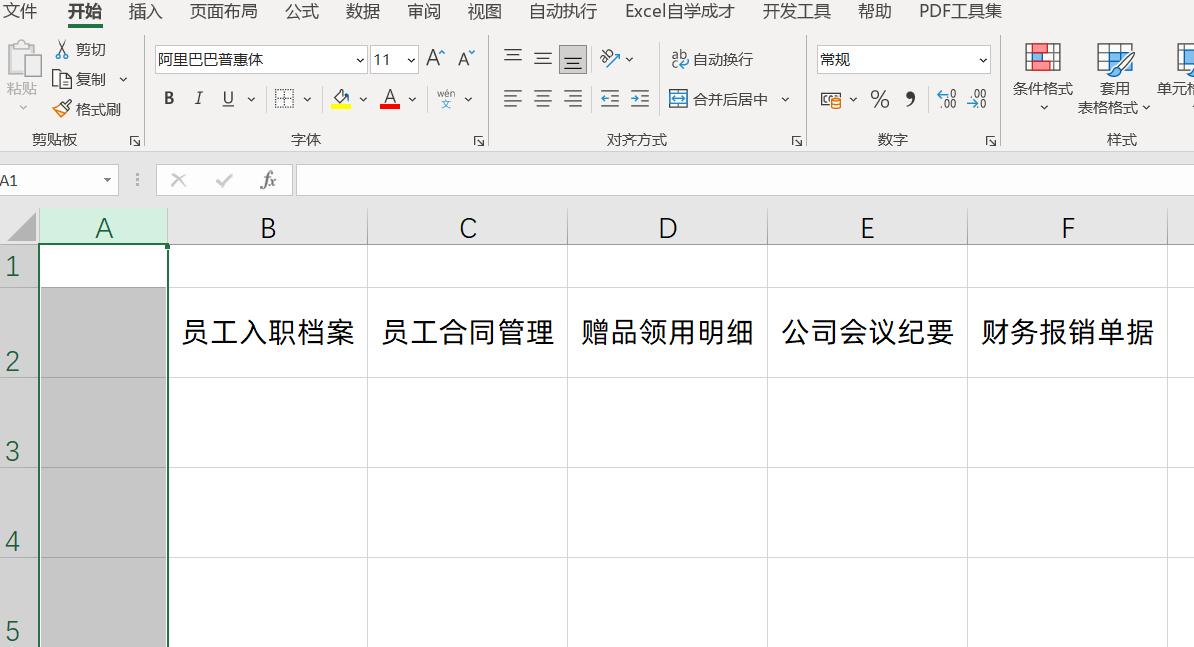
完成数据转置后,我们需要根据标签纸的大小,对单元格的列宽和行高进行适当的调整。合适的列宽和行高能够让标签内容在标签纸上完美呈现,既不显得拥挤,也不会浪费空间。
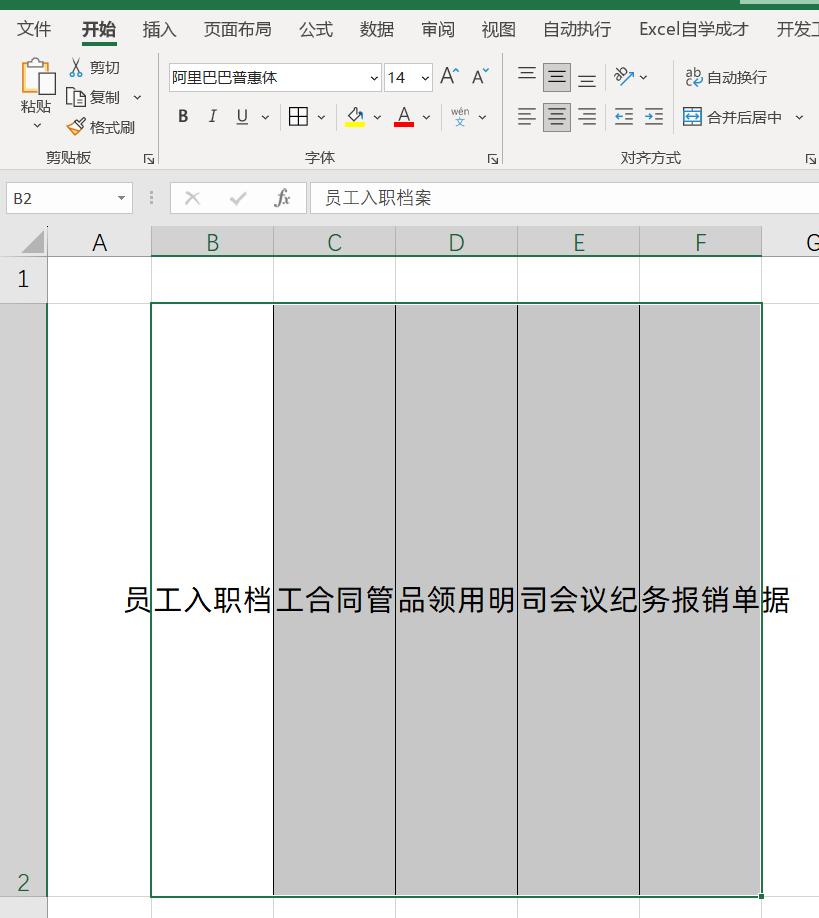
3. 调整对齐方式
为了让标签看起来更加整齐美观,我们需要激活菜单栏的 “自动换行” 按钮。这样,当我们一直增大字体时,就能使一个字占一行数据,呈现出清晰明了的效果,便于在文件盒上快速识别。
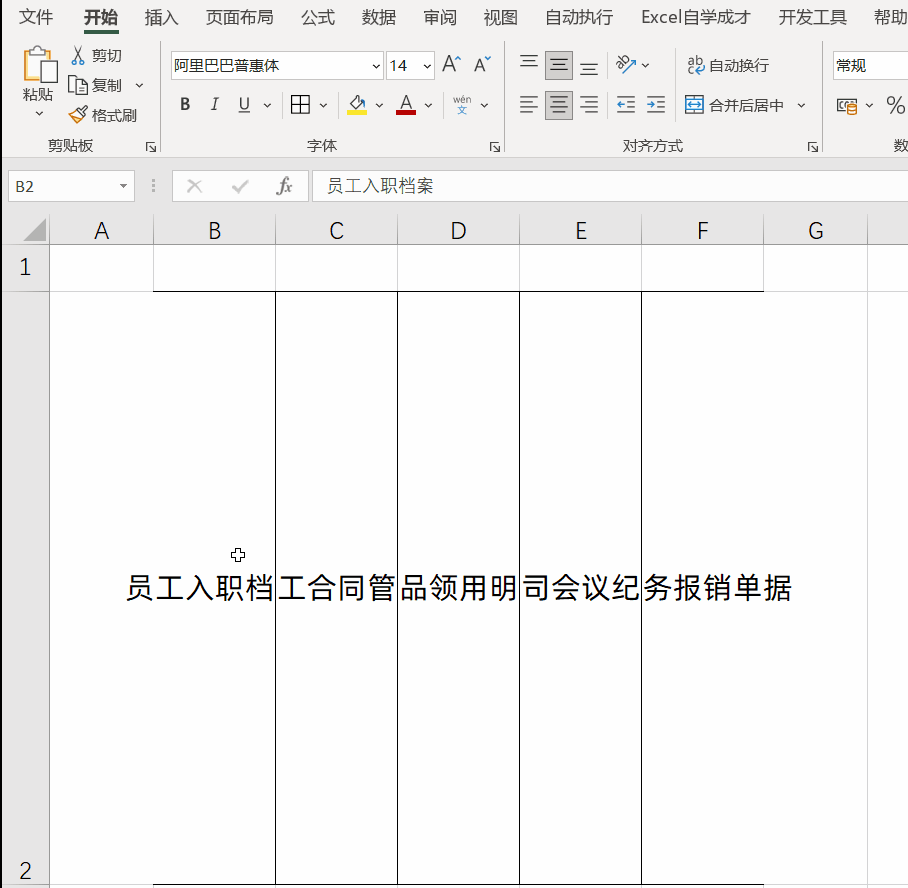
4. 调整打印缩放
在一切准备就绪后,点击 “打印预览”。刚开始查看打印预览时,可能会发现比例偏小,内容显示不够清晰。这时,我们可以点击打印设置左边的缩放设置,选择 “自定义选项”。在这里,我们可以根据实际需求增大比例,比如填写 155%,这样就能让标签内容在打印纸上以合适的大小呈现。
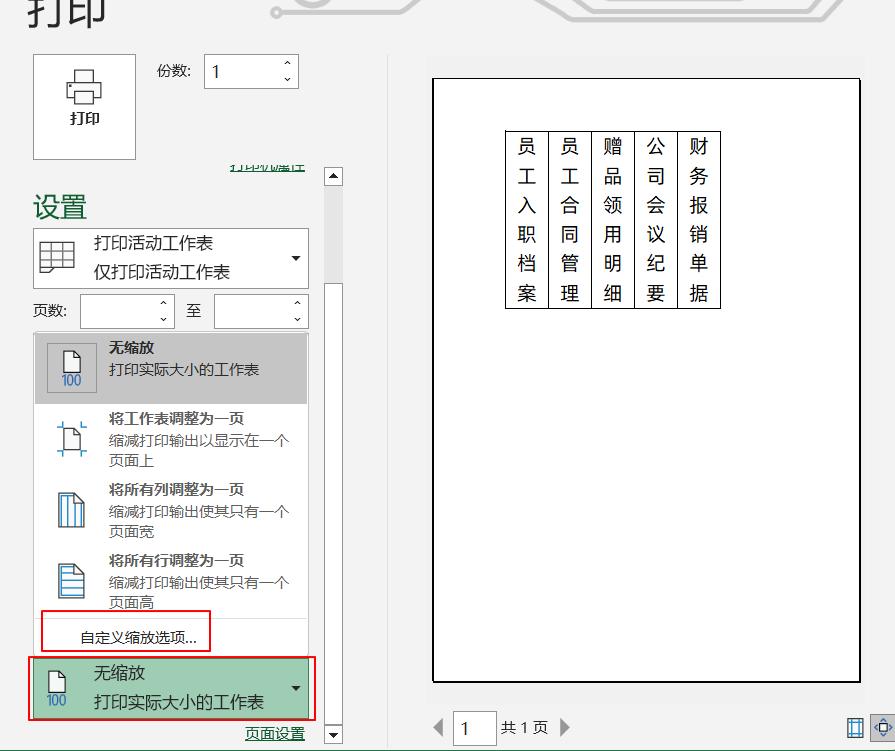
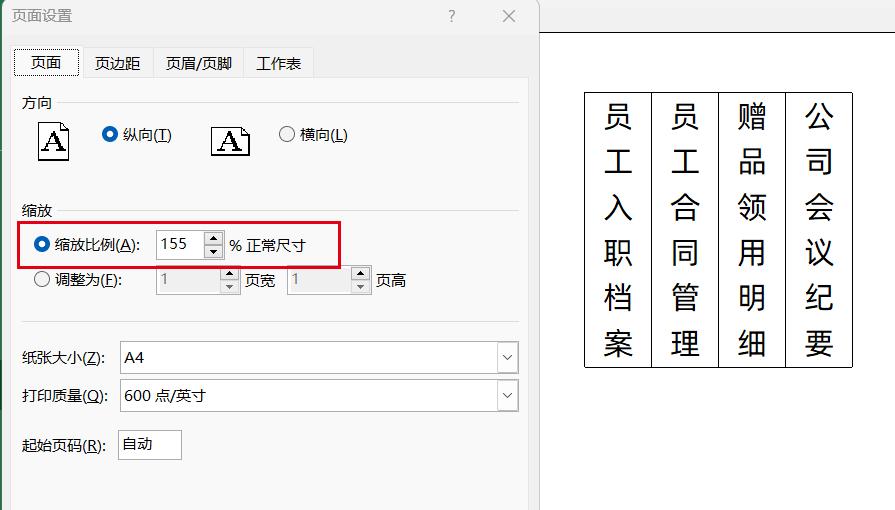
关于这个实用的小技巧,你学会了吗?不妨立刻动手试试,让你的办公桌面文件管理更加高效有序。


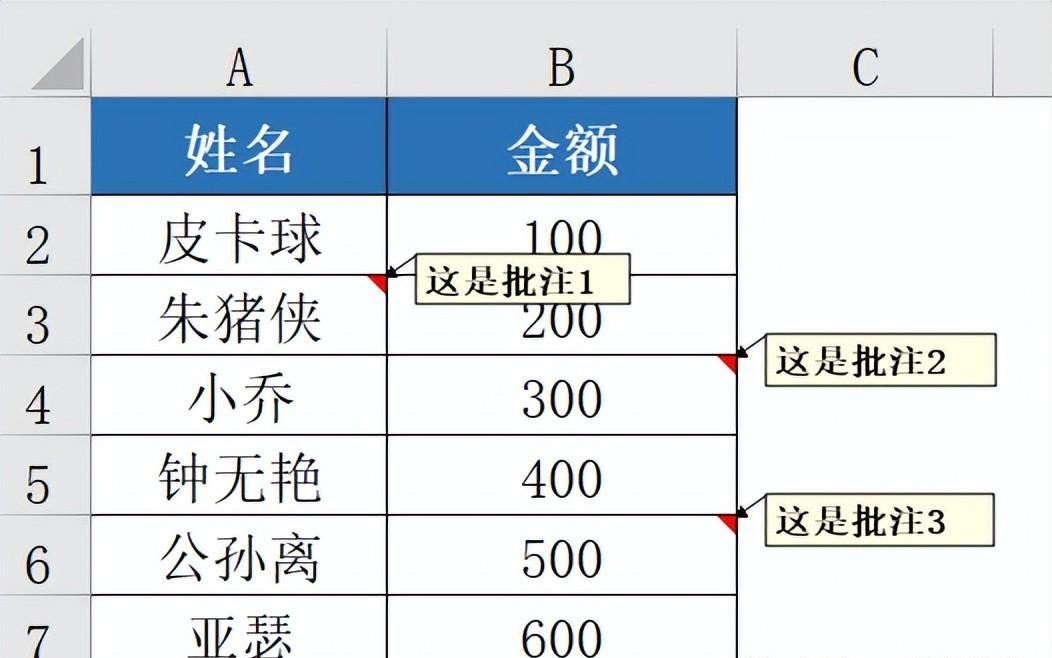


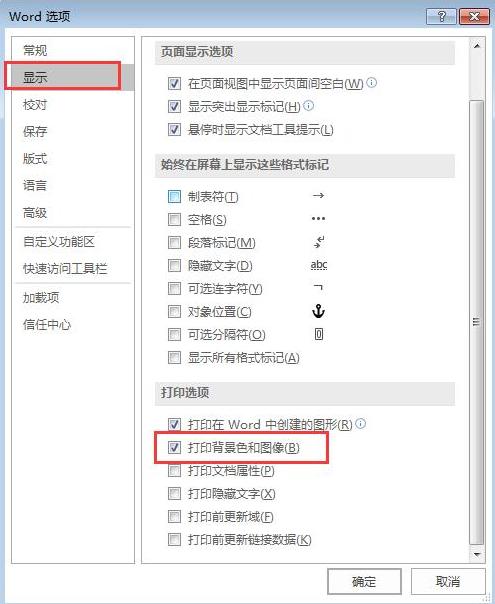
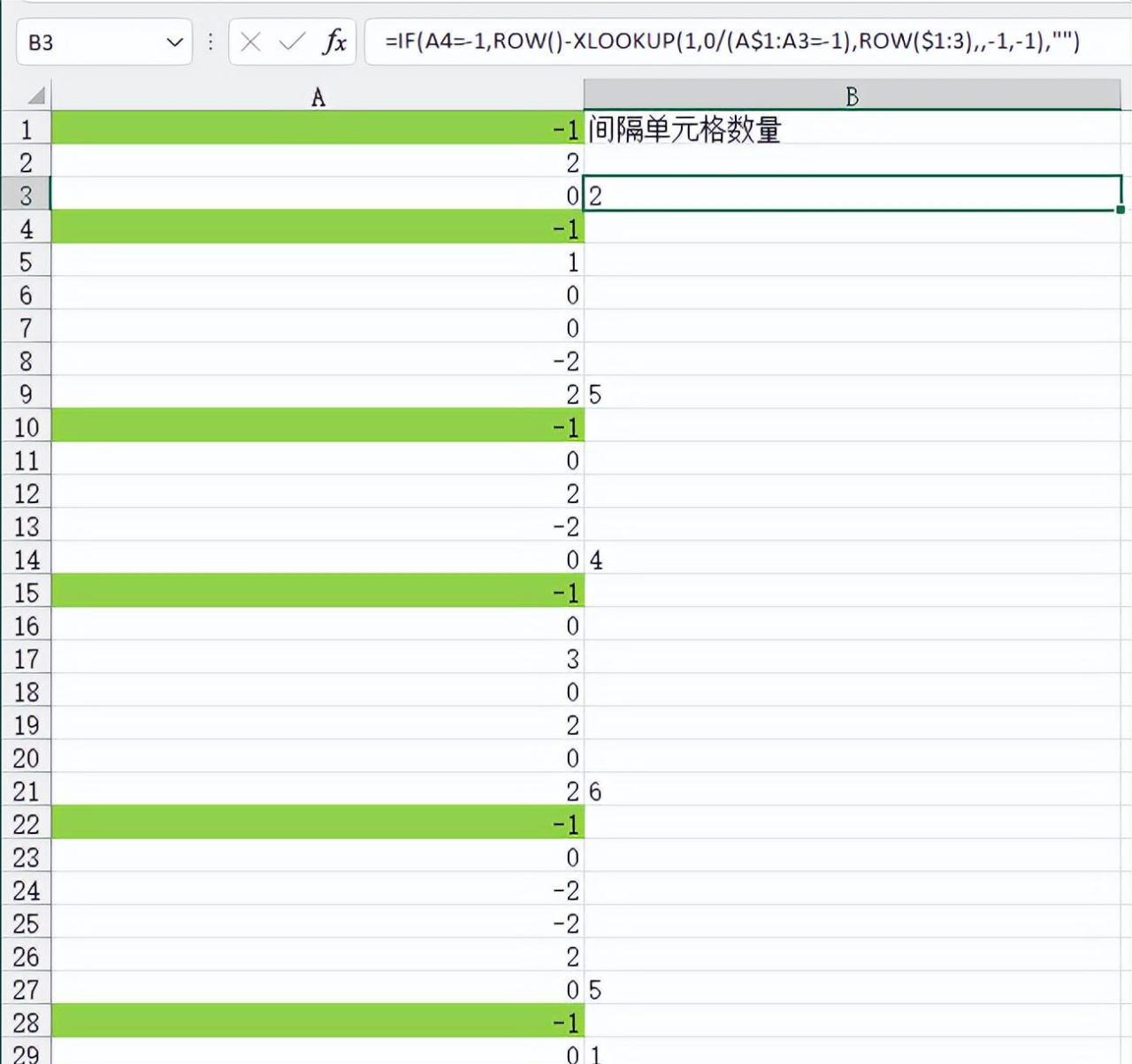
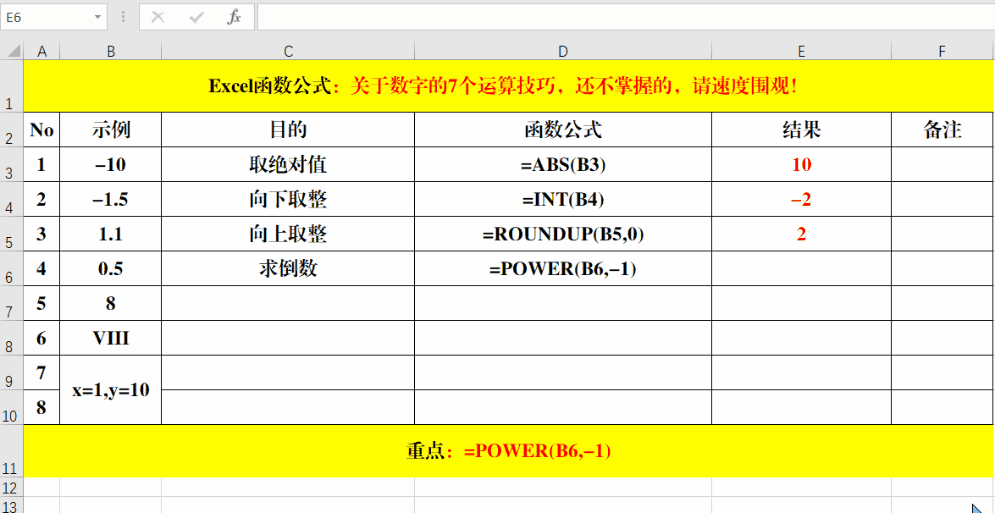
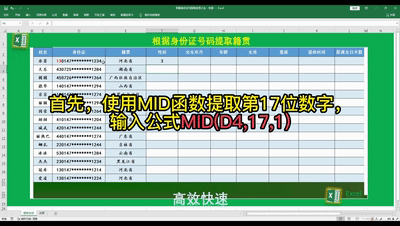
评论 (0)